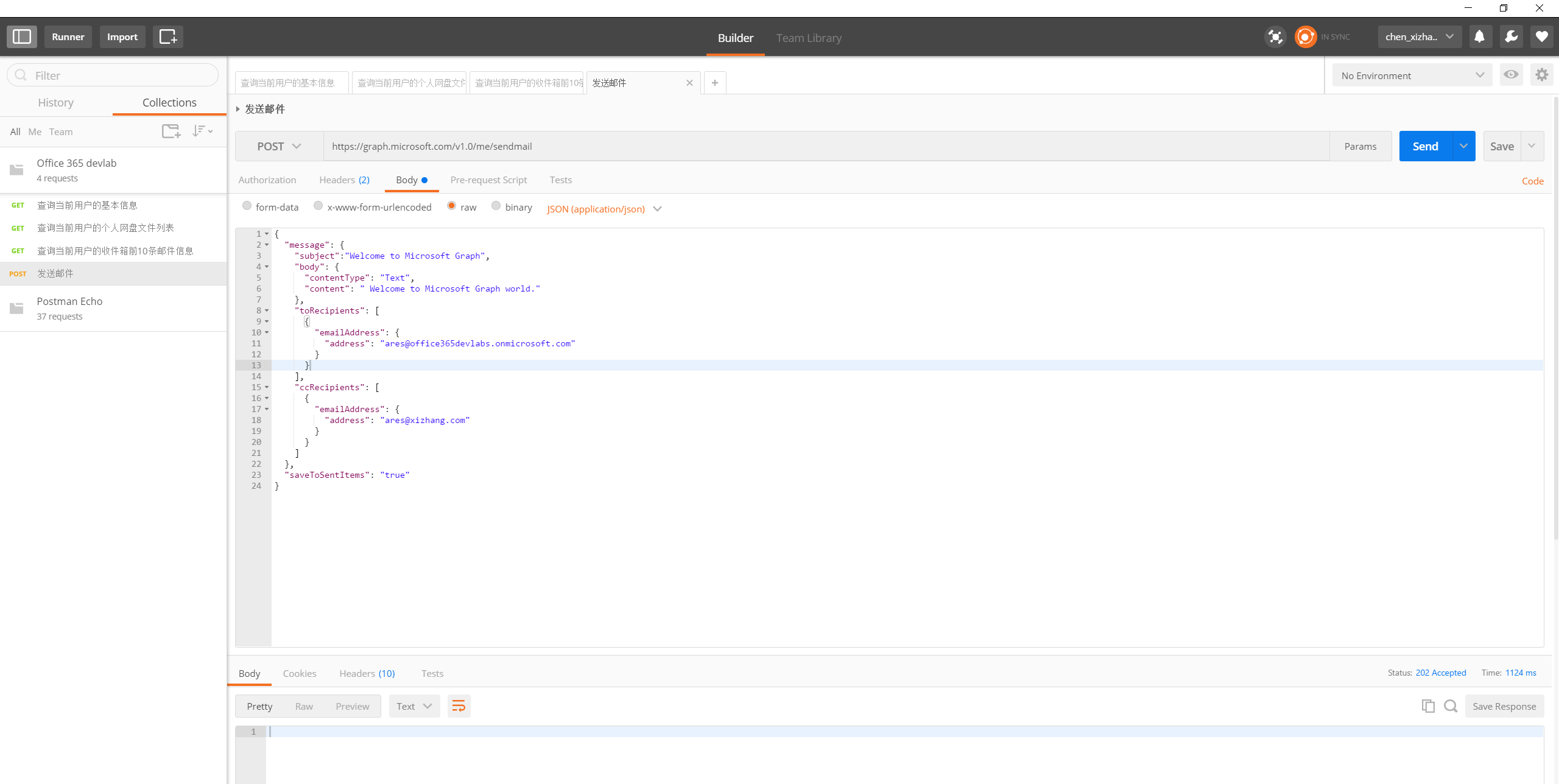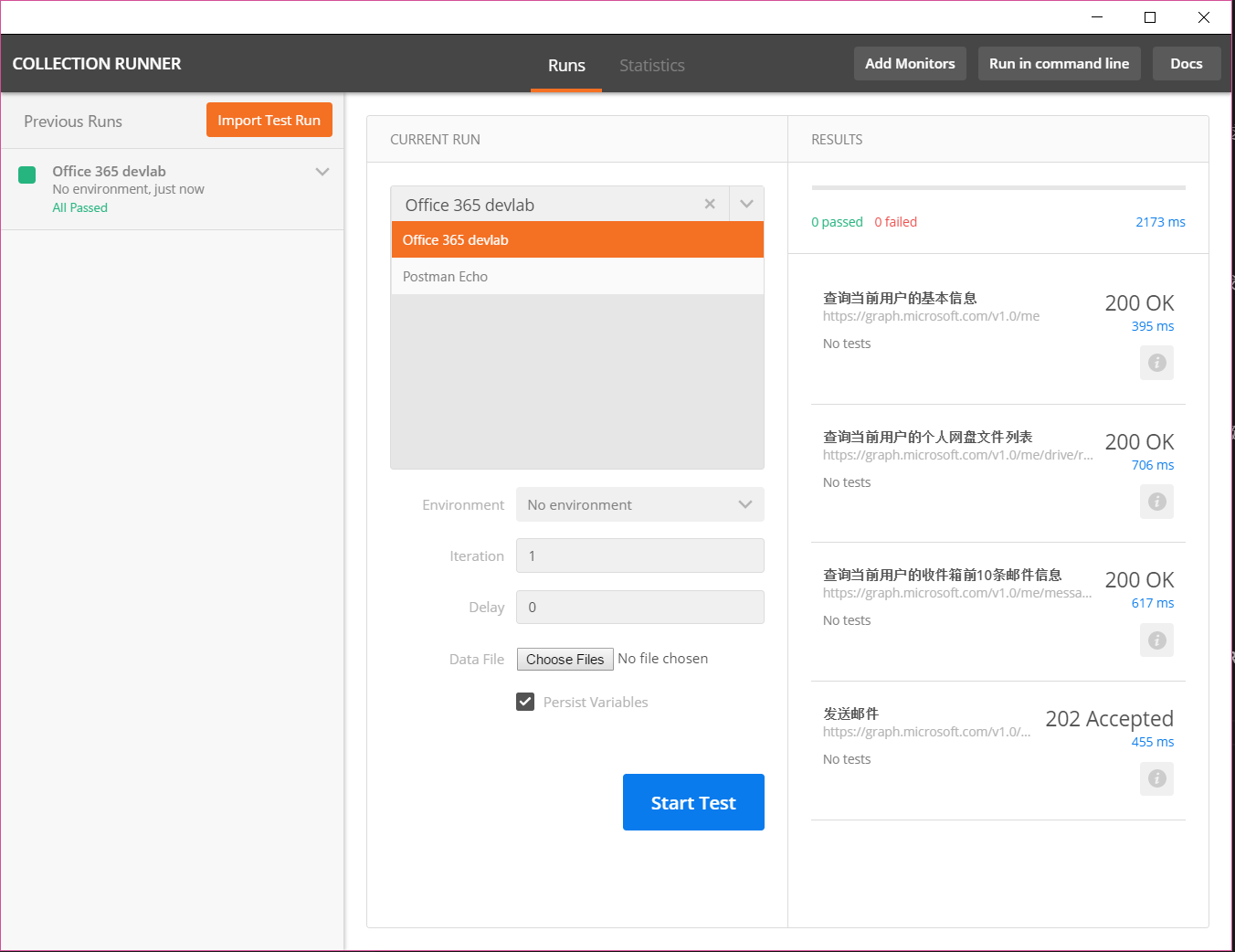通过第三方工具体验Microsoft Graph
作者:陈希章 发表于 2017年3月22日
上一篇文章我介绍了如何利用官方提供的Graph 浏览器快速体验Microsoft Graph强大功能,这是极好的起点。官方的Graph浏览器力图用最简单的方式帮助您使用Microsoft Graph,为此也隐藏了很多细节。为了帮助大家更好地理解Microsoft Graph的工作原理,例如要使用Microsoft Graph需要进行应用改程序注册,OAuth的过程以及Token传递的方式等,我专门再写一篇,介绍如何通过其他第三方工具来体验Microsoft Graph。
我们可以在网络上找到很多进行REST API调用和测试的工具,这一篇我给大家演示的是一款叫POSTMAN的工具。它的官方主页在 https://www.getpostman.com/,提供了针对MacOS,Windows,Linux的版本,也提供了Chrome的插件,你可以按需下载。
POSTMAN 有免费版和专业版,就本文的需求来说,免费版就够用了。
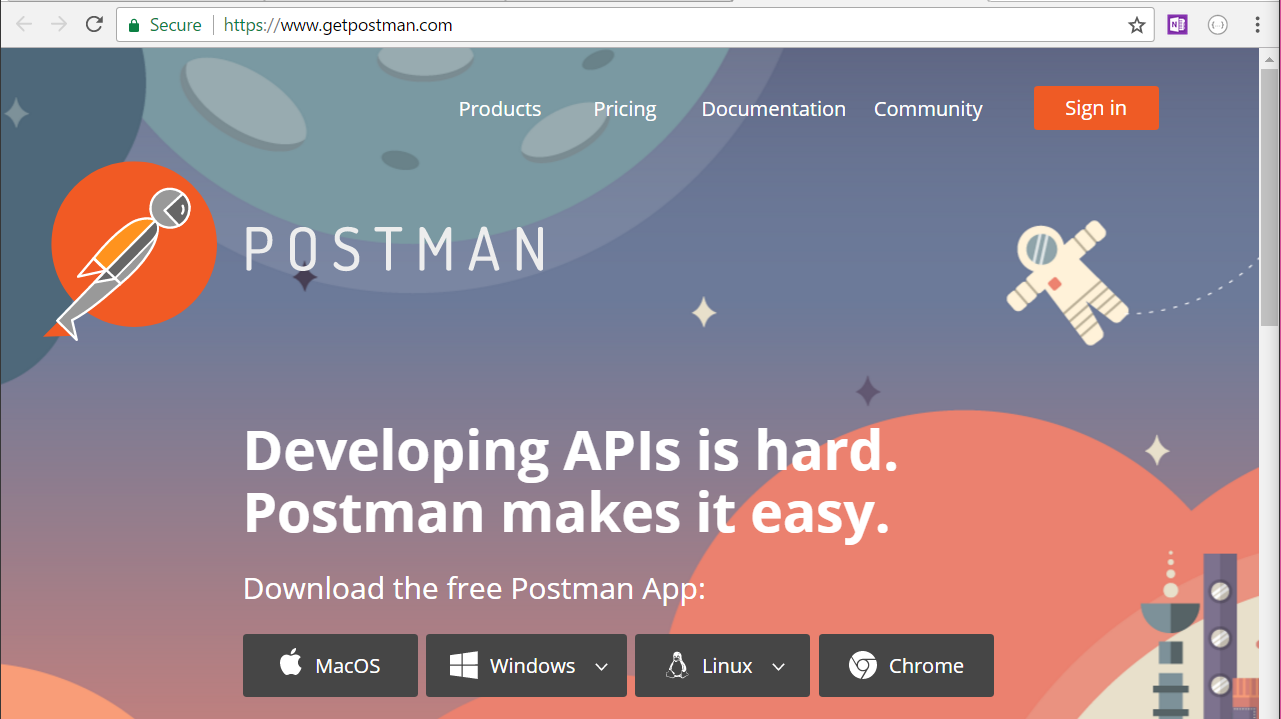
为了能通过POSTMAN来调用Microsoft Graph,我们必须按照Microsoft Graph概述中介绍的三部曲,首先要注册一个应用程序。
注册应用程序
我会有专门的文章来讲解注册应用程序的细节,本文将演示一个注册好的应用程序,如果你不想自己注册,也可以用我的信息进行测试。
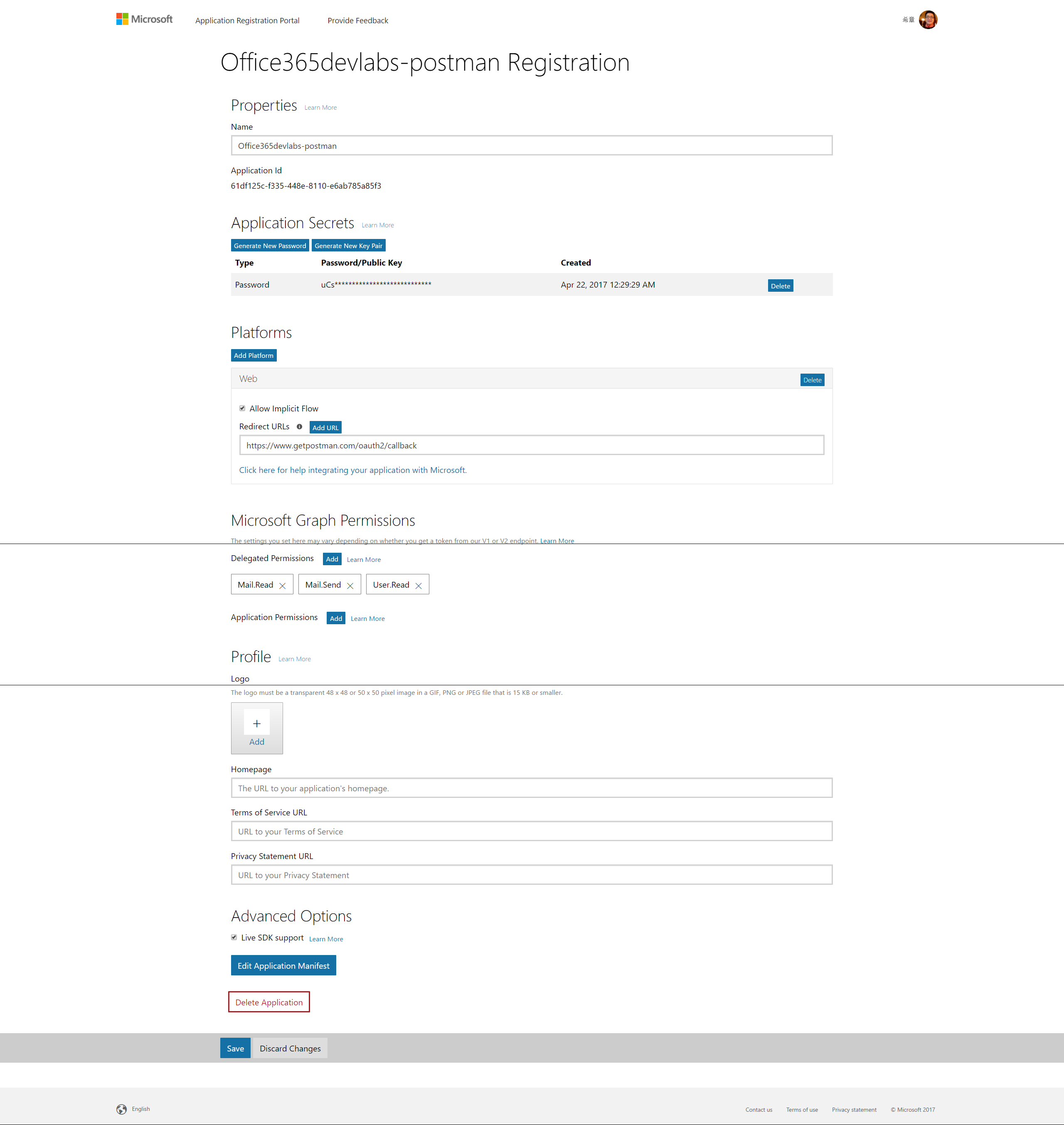
你可以通过Microsoft 账号登录https://apps.dev.microsoft.com/#/, 注册一个应用程序,需要提供名称,并且声称一个秘钥,然后制定对应的平台,申请必要的权限。
发起POSTMAN请求
打开POSTMAN,默认情况下,如果去调用Microsoft Graph,因为没有提供身份,会返回如下的错误信息
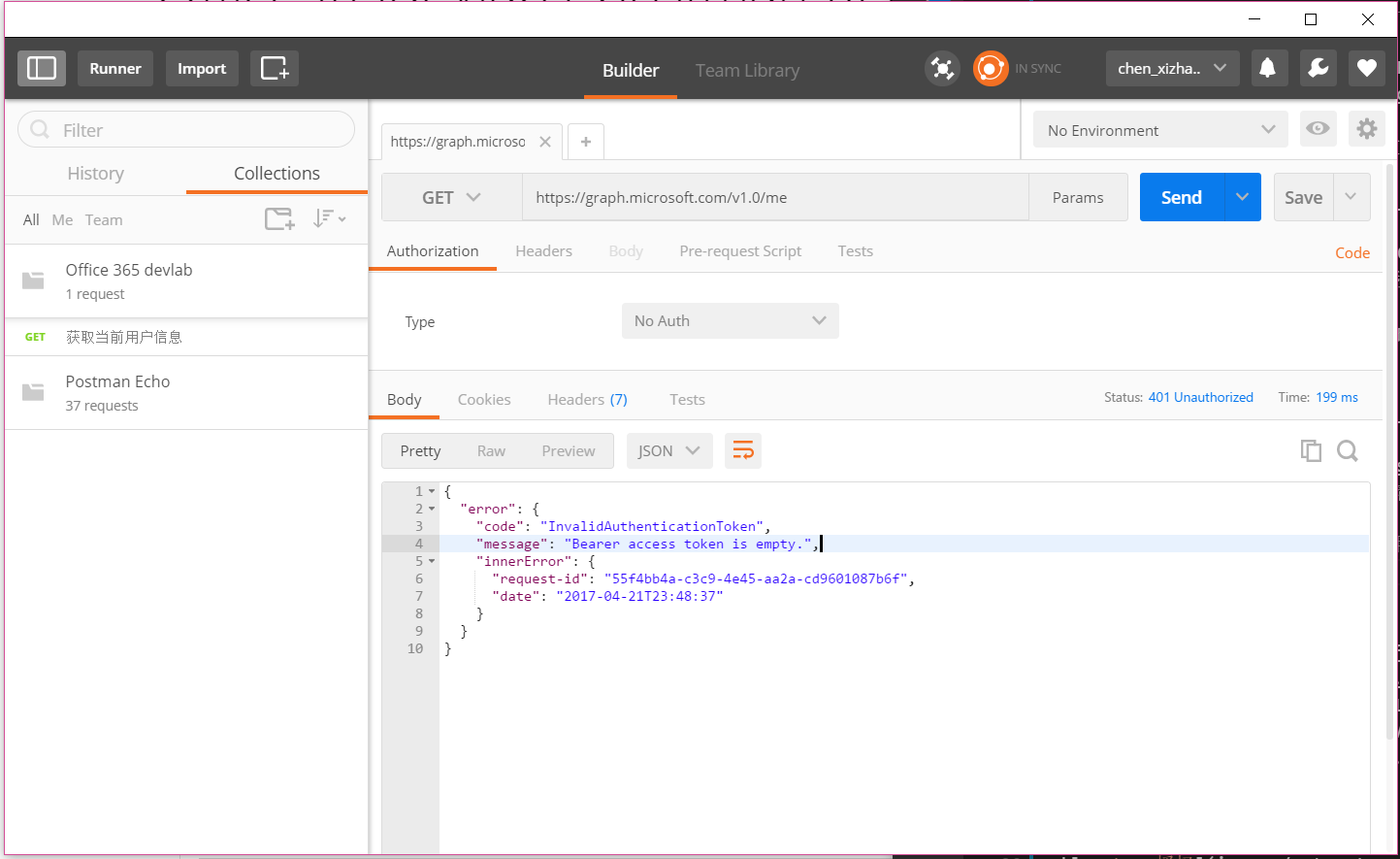
这很容易理解,我们接下来要做就是为POSTMAN添加OAuth的认证。选择上图中"Authorization"这个选项卡中的Type为“OAuth 2.0", 然后点击“Get New Access Token"按钮,在弹出的对话框中填写你注册好的应用程序信息。
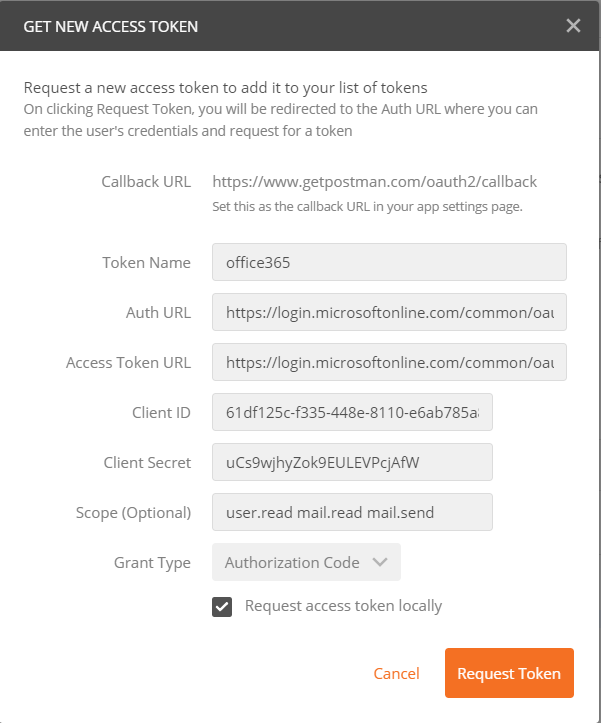
如果你在此前的注册应用程序中遇到障碍,请直接使用我准备好的测试应用程序信息:
Auth URL: https://login.microsoftonline.com/common/oauth2/v2.0/authorize
Access Token URL: https://login.microsoftonline.com/common/oauth2/v2.0/token
ClinetID: 61df125c-f335-448e-8110-e6ab785a85f3
Client Secret: uCs9wjhyZok9EULEVPcjAfW
Scope: user.read mail.read mail.send
点击上图中的“Request Token”按钮,POSTMAN会弹出跳转到Microsoft Graph的认证页面,此时你可以输入Office 365的账号信息。
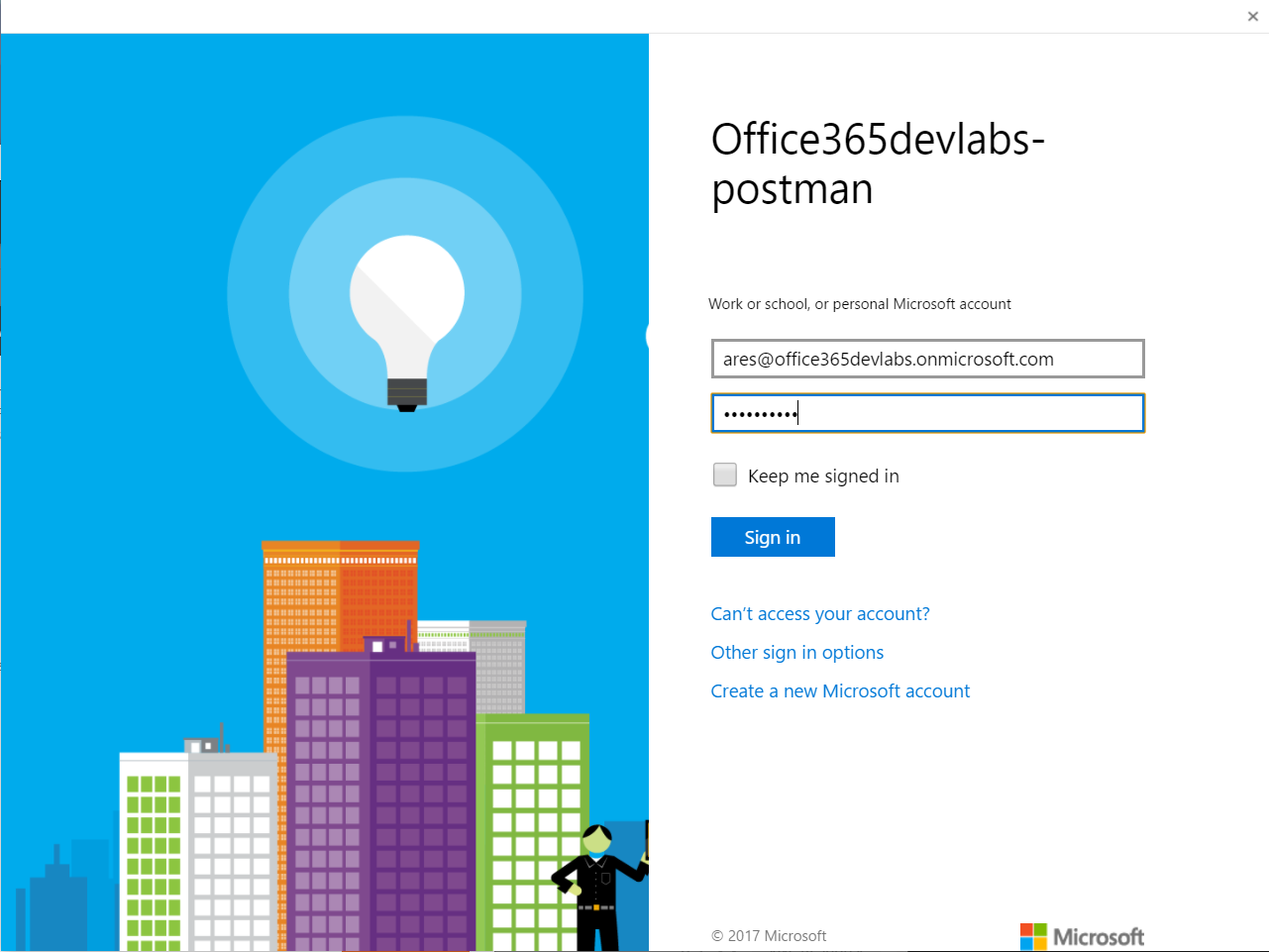
如果你输入了合法的账号信息,接下来应用程序将会请求你的授权
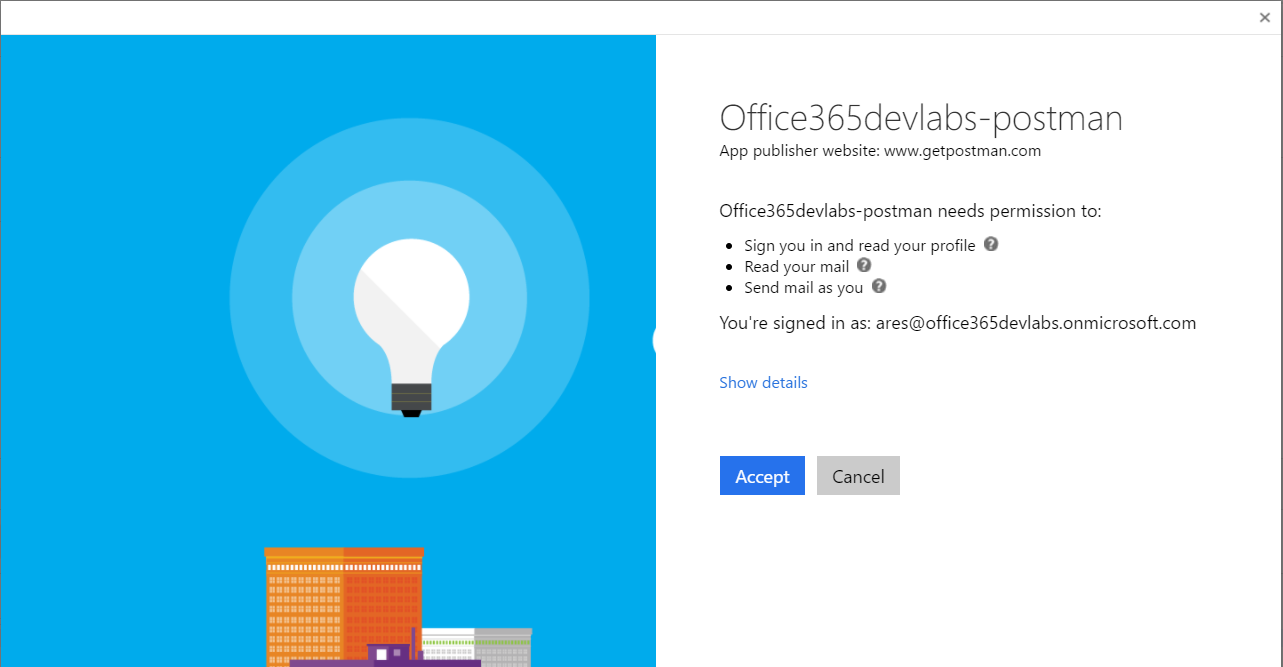
点击上图中的“Accept”按钮,正常情况下会关闭所有弹出的窗口,并且返回到POSTMAN的主界面,你现在就可以查看到当前申请得到的访问凭据(Access Token)了。
这里特别提一下,我发现有时候同样的操作却不能成功,可能受到一些网络方面的干扰因素吧,请大家遇到这种情况的话,耐心地重试一两次。
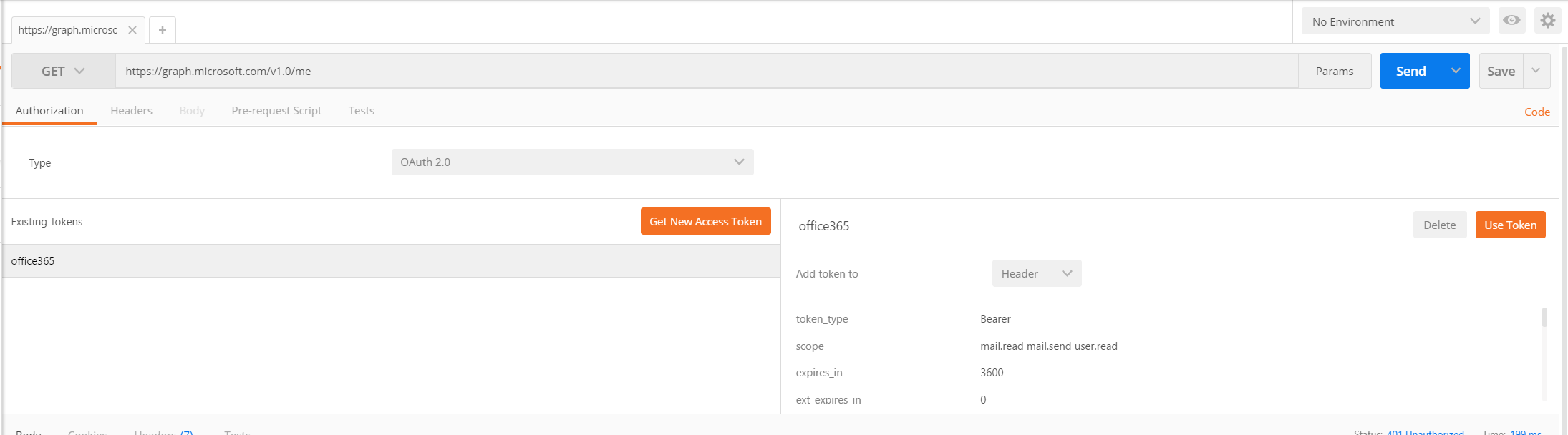
点击最右侧的“Use Token"按钮,可以将Access Token插入到当前的请求中去,注意观察“Headers”这个选项卡的变化 (Authorization:Bearer xxxxxxxxx),然后点击“Send”按钮,我们就可以顺利地完成当前的Microsoft Graph调用了。
请注意确保“Add token to” 这里选择“Header”
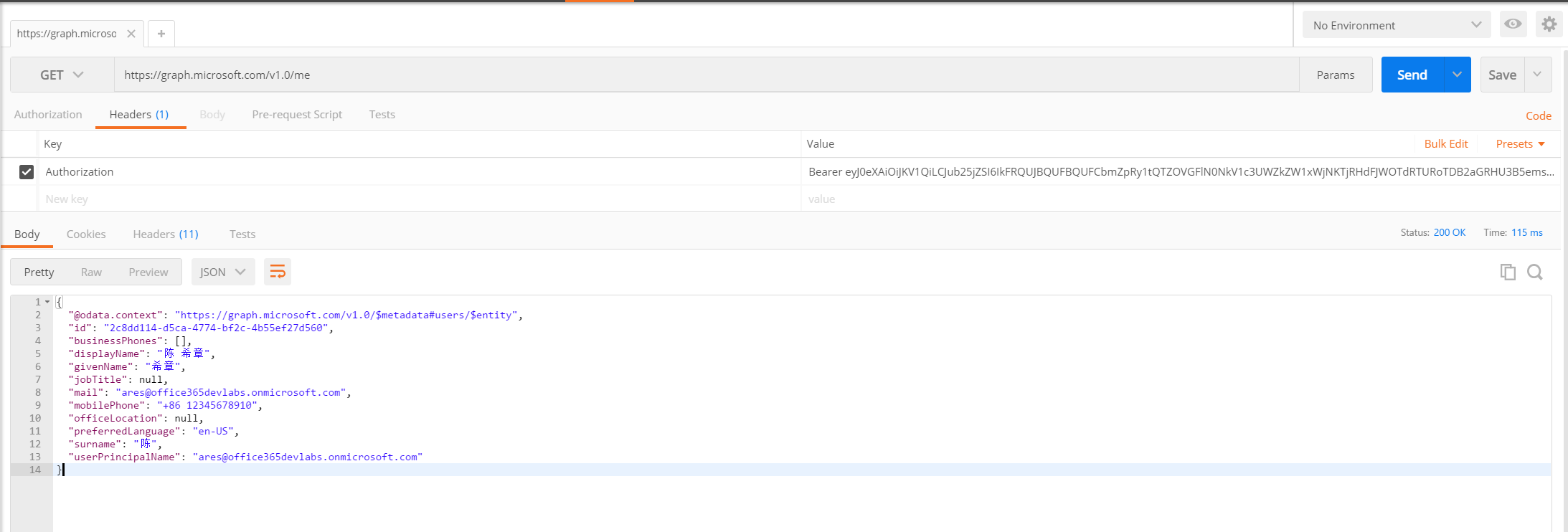
看起来不错吧?你是不是会说,这看起来也跟Graph 浏览器差别不大啊。是的,到目前为止,这都属于最基本的操作,接下来我介绍一下POSTMAN的一些亮点功能。
- 保存请求
- 对请求进行测试
保存请求
这是首先吸引我的功能,也是很自然的需求:如果能把上面的请求设置保存起来,那么下一次我就可以直接使用而不需要重复地去输入了。
点击上图中的最右侧的“Save”按钮,然后在弹出的对话框中输入Request Name等信息即可。
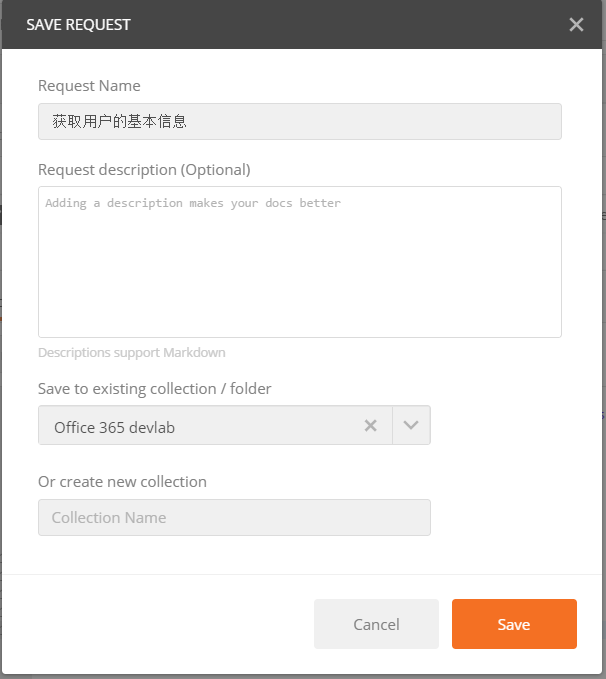
在保存请求的时候,我们还可以将其归类到一个集合(collection)中去。(如果你还没有创建集合,则可以选择创建一个新的集合)
我这里将几个常见的请求保存成了一个Office 365 devlab的集合,如下图所示
对请求进行测试
POSTMAN还有一个较有意思的功能,就是支持对一个集合的请求进行测试。点击上图左上角的“Runner”,在弹出的窗口中选择一个保存好的collection,进行一些简单的参数设置后,点击“Start Test”按钮,它会依次发起集合中的请求,并且将返回结果一一显示。
POSTMAN 还有命令行工具,可以便于脚本化进行测试,限于篇幅本文就不做展开了。
POSTMAN的专业版还有一些高级功能,例如团队协作之类的,有兴趣的朋友可以自行尝试。
结语
POSTMAN是一个不错的第三方工具,在同类的REST API 客户端工具中的优势在于图形化界面比较友好,而且对OAuth的强大支持,同时它还可以保存请求并且进行批量测试,这将为我们体验Micrsooft Graph打开一扇方便之门,并且也有助于更好地理解Microsoft Graph的工作原理。
通过第三方工具体验Microsoft Graph的更多相关文章
- 通过Graph 浏览器体验Microsoft Graph
作者:陈希章 发表于 2017年3月18日 上一篇介绍了Microsoft Graph的基本概念,接下来我们快速体验一下Microsoft Graph到底能做什么? 为了帮助开发人员直观和快速体验Mi ...
- 转:与Microsoft Visual Studio集成良好的第三方工具
我们都知道,Microsoft Visual Studio(简称VS)是微软开发的一个非常高效的集成开发环境,但即使已经发展到VS2012,仍然有许多不尽人意的地方.一般来讲,一个项目中需要有控件.代 ...
- Microsoft Graph Web应用程序极致开发体验
作者:陈希章 重写于 2017年5月24日 前言 这篇文章最早写于2017年5月2日,当时的想法是从最简单的方式来写如何在一个ASP.NET MVC应用程序中集成Microsoft Graph,但实际 ...
- Unity3D所使用的第三方工具
前言 最近在研究Unity3D的结构和原理.关于Unity3D怎么用之类的教程在网上一找一大堆,想看教程之类的就不用看这篇文章了.我想做的是从使用Unity3D所看到的表象(表),摸透其设计原则和组织 ...
- 跨平台应用集成(在ASP.NET Core MVC 应用程序中集成 Microsoft Graph)
作者:陈希章 发表于 2017年6月25日 谈一谈.NET 的跨平台 终于要写到这一篇了.跨平台的支持可以说是 Office 365 平台在设计伊始就考虑的目标.我在前面的文章已经提到过了,Micro ...
- Microsoft Graph API -----起题 Graph API
最近因为工作需要,接触学习使用了Microsoft Graph API.在看完Microsoft的Graph官方文档之后,也做了一些简单的案例,在Stack Overflow上做过一些回答.整体来说, ...
- js之第三方工具解析JSON
1.JSON 仅仅是一种文本字符串.它被存储在 responseText 属性中 为了读取存储在 responseText 属性中的 JSON 数据,须要依据 JavaScript 的 eval 函数 ...
- 在无人值守程序(服务)中调用Microsoft Graph
作者:陈希章 发表于 2017年5月31日 什么是无人值守程序(服务) 我在此前用了几篇文章分别介绍了在桌面应用程序(控制台),Web应用程序(ASP.NET MVC),以及PowerSehll脚本中 ...
- 基于Microsoft Graph打造自己的Timeline应用
原文链接:https://github.com/chenxizhang/office365dev/blob/e9b5a59cb827841d36692cc4ec52c11d43062e04/docs/ ...
随机推荐
- riot.js教程【三】访问DOM元素、使用jquery、mount输入参数、riotjs标签的生命周期
前文回顾 riot.js教程[二]组件撰写准则.预处理器.标签样式和装配方法 riot.js教程[一]简介 访问DOM元素 你可以通过this.refs对象访问dom元素 而且还有大量的属性简写方式可 ...
- 深入探讨List<>中的一个姿势。
List<>是c#中很常见的一种集合形式,近期在阅读c#源码时,发现了一个很有意思的定义: [DebuggerTypeProxy(typeof(Mscorlib_CollectionDeb ...
- 在moba游戏里面模拟实现绝地求生毒雾圈功能
---恢复内容开始--- 已经有很长一段时间没做项目了上半年大多数时间都荒废在王者荣耀,哈哈,S8赛季也上了王者,美滋滋 转回正题,公司需要开个新项目,需要把原有的moba游戏,改成类似绝地求生那玩法 ...
- HDnoip2017题解
那么,作为一名初入信息竞赛的选手,我也试着开始用博客记录自己的学习历程,那么这篇文章先简单介绍一下我自己吧. 本人开始学习信息学大概以来,主要都是用的C++,所以对其他语言并不是十分熟悉.2016我还 ...
- SpringBoot之彩色输出
spring.output.ansi.enabled NEVER:禁用ANSI-colored输出(默认项) DETECT:会检查终端是否支持ANSI,是的话就采用彩色输出(推荐项) ALWAYS:总 ...
- JavaScript的兼容
兼容总结 如果两个都是属性,用逻辑 || 做兼容 如果有一个是方法,用三元做兼容 如果多个属性或方法,封装函数做兼容 获取class属性值的兼容 function getClass (obj){ if ...
- phpcms v9 sql注入脚本
phpcms v9 SQL注入脚本 用法:python phpcms.py http://www.baidu.com import requests,sys,urllib url = sys.argv ...
- Windows server2012如何运行Javaweb项目?
最近用java写了个小项目,想要部署到服务器,于是买了个Windows server2012,但是不知道怎么部署,后来才知道需要配置java运行环境.经过一番研究最终搞定了.下边是我的个人总结,由于是 ...
- 九、VueJs 填坑日记之在项目中使用jQuery
很多人学习 js 都是从 jQuery 开始的,我也不例外.有时候进行一些操作的时候,还是感觉 jQuery 比较好用,那么,我们如何在项目中使用 jQuery 呢?这篇博文带你实践. 引用 jQue ...
- mysql数据库的安装与基本配置
目录 绿色版下载 mysql绿色版(5.7版本的安装与配置) 绿色版下载: mysql官网下载地址:https://www.oracle.com/index.html mysql绿色版(5.7版本的安 ...